サイト内サーチ
人気記事
カテゴリー
-
人気タグ
2023.11.28

MT4には、インジケーターを使ったチャート・市場分析ができる機能がついています。
デフォルトで30種類のインジケーターが搭載されており、パソコン用MT4だけでなくスマホのMT4アプリでもインジケーターの追加・設定が可能です。
本記事では、MT4のスマホアプリでインジケーターを追加・設定・削除する方法を紹介していきます。
MT4にインジケーターを追加する手順は次の通りです。

今回は、「インディケータウィンドウ1」に「MACD」を追加しました。

MT4アプリではインジケーターのパラメータを簡単&自由に編集することができます。
今回はRSIを例に以下のようにパラメーターを変更してみます。

デフォルトのパラメータは、
になっています。
この設定を以下のように変更したいと思います。

チャート画面に戻ると設定が反映されたインジケーターが表示されます。


MT4のスマホアプリを使って簡単にインジケーターを追加してチャート分析できますが、スマホアプリで使用できるのは最初からアプリに入っているインジケーターのみです。
PC版のMT4のように自作インジケーターをインストールして使うことはできません。
リモートサービスを利用してPC版のMT4をスマホに映し出すことでオリジナルインジケーターを利用する方法もありますが、この場合はリモートさせるPC版のMT4が必要になります。
デフォルトインジケーターでサクッと相場分析したいときはスマホアプリでも十分ですが、オリジナルインジケーターを使ってこまかく相場分析したいときはPC版のMT4が必要です。
MT4のスマホアプリのインジケーターを追加・設定・削除する方法を解説しました。
MT4のスマホアプリには30種類のインジケーターが格納されていて、いずれのインジケーターも簡単に使えます。
またパラメータの設定や複数のインジケーターを重ねて表示させることも可能です。
PC版MT4のようにオリジナルインジケーターは使えませんが、通常時であればスマホアプリで使用ができるインジケーターでも相場分析は十分にできます。
ぜひ、スマホを使ってテクニカル分析を行う際は参考にしてみてください。

| XMの詳細 | |
|---|---|
| オススメ度 | ★★★★★ |
| 最大レバレッジ | 1,000倍 |
| ロスカット水準 | 20% |
| ゼロカット | 〇 |
| 最低取引枚数 | 最低入金の設定なし |
| ドル円スプレッド | 1.6pips~ |
| 手数料 | 無料 |
| 日本語サポート | 電話・メール・ライブチャット |
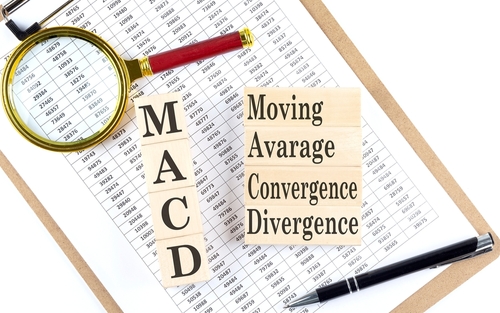
【MT4/MT5】MACDを表示してみよう!設定値や使い方をわかりやすく解説
2023.12.5
MT4 MT5 オシレーター系指標 トレンド系指標

MT4/MT5での新規注文方法(成行、指値・逆指値)と決済方法をわかりやすく解説
2023.12.13
MT4 MT5 注文方法

MT4でバックテストができない・表示がおかしい、EAが動かない時の原因と対処法
2023.12.5
バックテスト

MT4/MT5から年間取引報告書(年間取引履歴)を瞬時に取得する方法
2023.12.19
MT4 MT5 税金

MT4からMT5への移行は可能?資金移動の方法は?
2023.11.23
MT4 MT5 MT4/MT5引っ越し

1台のPCでMT4を簡単に複数起動させる方法
2023.11.27
VPS